1、打开Word文档,可以看到自己编辑的文档内容左下角显示的是两页内容,可自己想设置成一页。
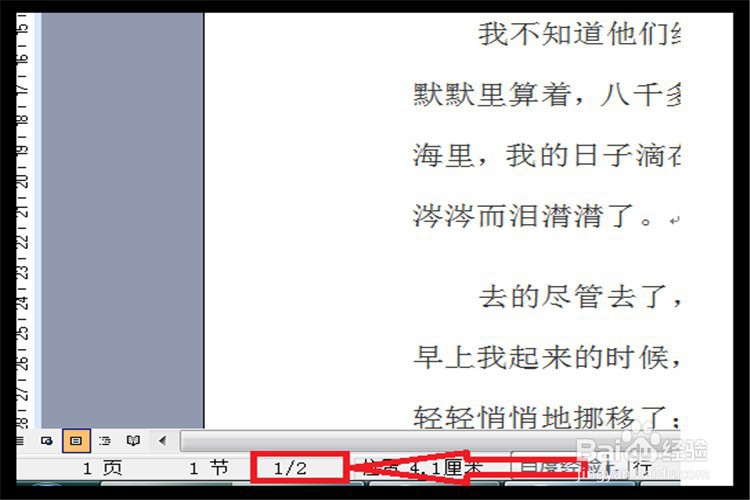
2、使用鼠标,按住鼠标左键不放向下拖拉,选中所有文字,或者同时按住键盘上的Ctrl键和A键,也可以全部选中文字,然后单击鼠标右键,单击【段落】。
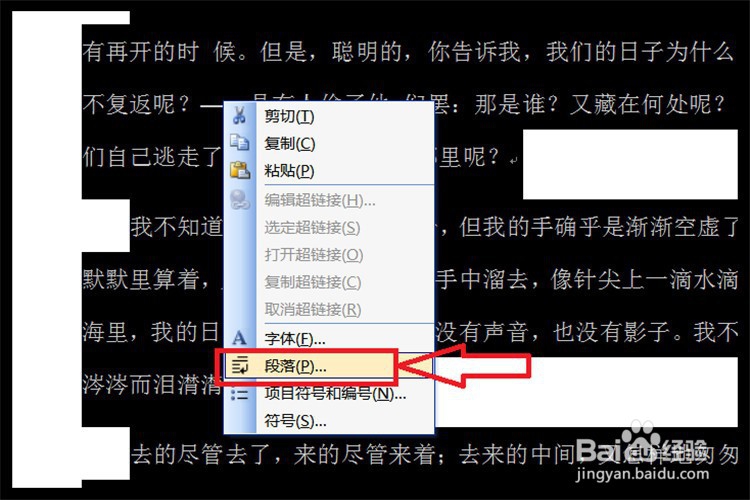
3、单击【行距】下方的黑色向下三角,单击【固定值嘉滤淀驺】,然后点击【设定值】下方后面的黑色三角,设置一下数字,数字越大,行距越大,最后单击【确定】就可以了。
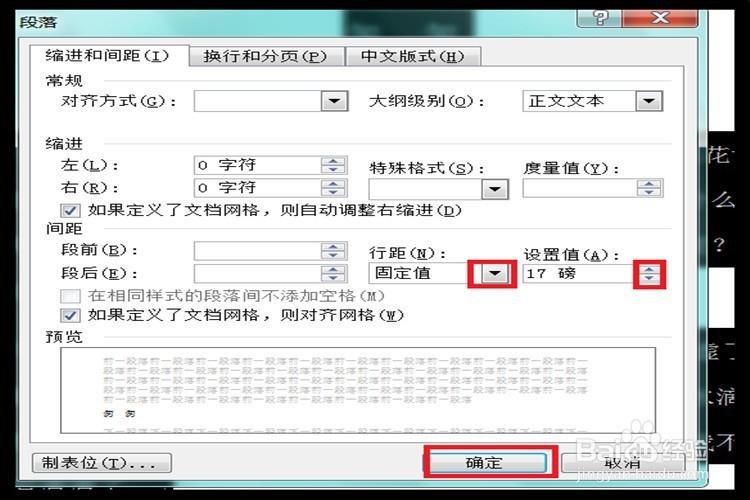
4、这个时候回到文档页面,再看看左下角的显示页码,就显示成了一页了。说明两页的内容已经合拼成了一页了。

